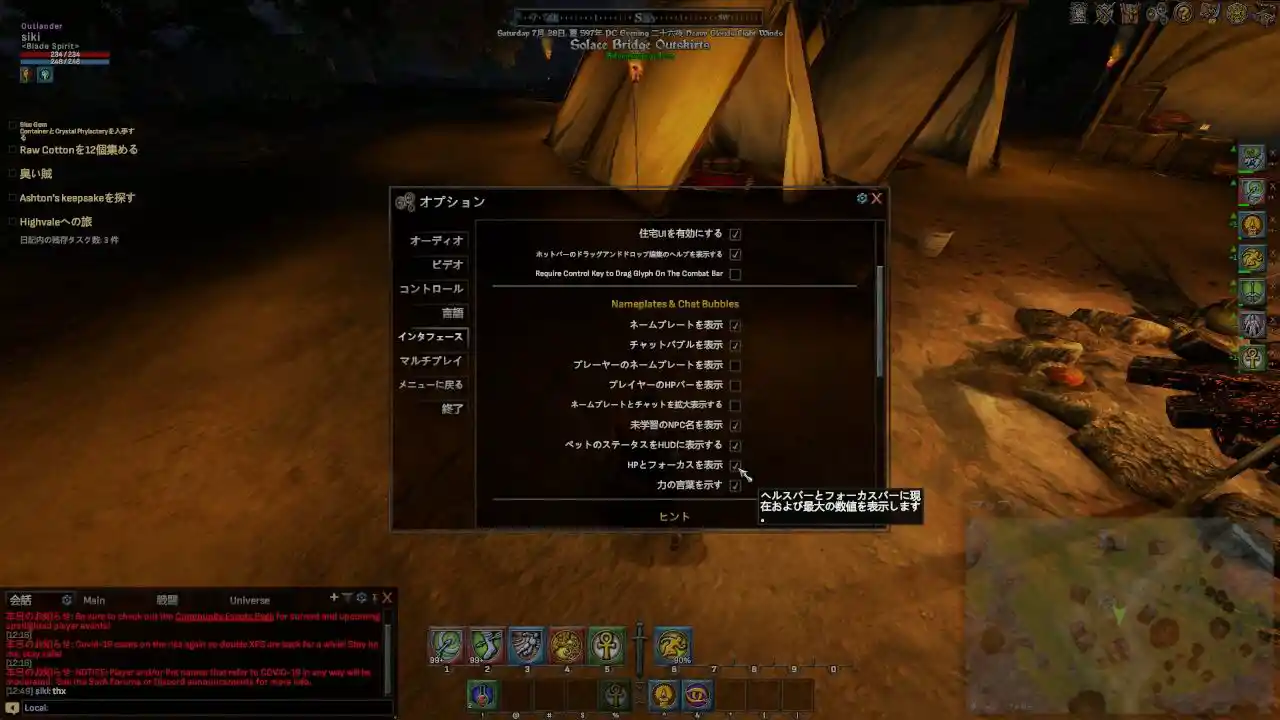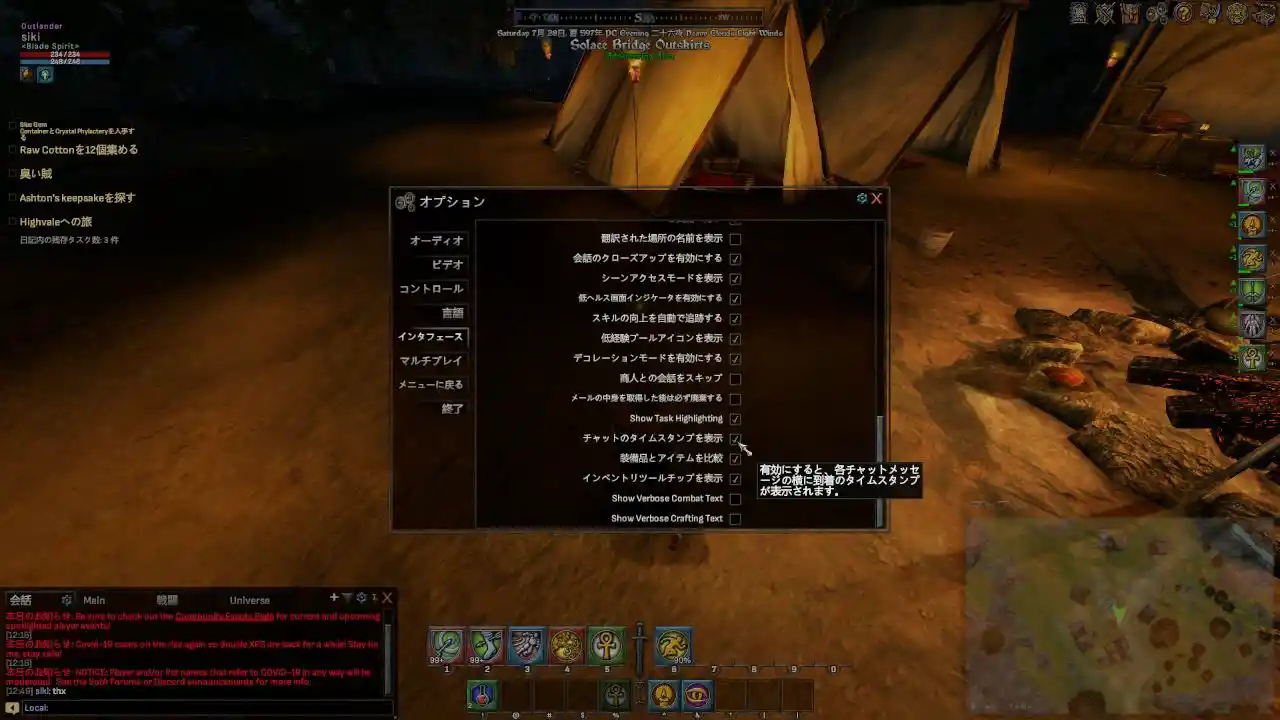概要
初心者向けのこれは設定しておいたほうが良いよ、というオススメな部分を抜粋して解説します。
便利系
HPとフォーカスを表示
敵味方、自分のHPとフォーカスの実際に数値を表示します。
場所は「インタフェース」の中の「Nameplates & Chat Bubbles」の欄にあります。
デフォルトでは自分だけでなく敵、味方の実際のHPとフォーカスが数字で表示されていません。
そのままでは、状況も、敵の強さも測りにくく、かなり分かりにくい状態で戦わないといけないので
「HPとフォーカスを表示」にチェックいれるのを強くおすすめします。
デフォルトでチェック入ってて欲しいレベルの項目です。
パーティマナー用
戦利品の自動ロール
パーティで戦うときに、戦利品の分配ロールを自動で行ってくれるオプションです。
これはパーティプレイするなら絶対にチェックを入れるべき設定です。
場所は「コントロール」の上の方にあります。
SotAでは戦利品の数が多いため、いちいち一つずつロールを振っていると大変面倒です。
また、この設定を誰か1人でもしていない、とパーティ全員への分配を待たせてしまい、
しかも分配用ウィンドウがパーティ全員にも出っ放しになるので、かなり迷惑になります。
パーティに参加する前には必ずチェックを入れておきましょう。
最低限のマナーになります。
会話用
チャットのタイムスタンプを表示
会話のメッセージにいつ発言されたかの時間が表示されます。
場所は「インタフェース」の下の方にあります。
コミュニケーションを円滑に取るためにはぜひ設定すべき項目です。
デフォルトでは表示されておらず、
発言にすぐ気づかないと、いつ発言したメッセージなのか分からず、大変困ります。
チャット専用ウィンドウの作成
SotAのメッセージウィンドウはデフォルトのままでは様々なログが流れてしまうため、
戦いながらチャットしたりすることがかなり困難です。
そのため、チャット専用ウィンドウを作ることを強くお勧めします。
作り方は分かればすごく簡単です。
まずエンターキーでメッセージウィンドウを表示します。
そのあと、メッセージウィンドウの右上にある「+」ボタンを押します。
押すと、新しい新規タブが作られます。
新しくできたタブの横にある歯車ボタンを押します。
タブの設定画面が開くので、最初から付いているチェックを外し、画像通りにチェックを入れてください。
チェックを入れる項目は
- Local
- Zone
- Party
- Guild
- Whisper
- エモート
です。これだけの項目を網羅すれば基本、自分に話しかけられた言葉を見逃すことはないと思います。
またタブ名もデフォルトのままでは分かりにくいので「会話」など分かりやすい名前を付けましょう。
最後に、会話のタブが一番後ろだと読みにくいので左端の一番前に持ってきます。
タブ部分をクリックしたままドラッグし、ドロップすれば場所を移動できます。
このとき、メッセージウィンドウ外にタブをドロップしてしまうと、
新しいメッセージウィンドウが出来てしまい、ウィンドウが複数になってしまいます。
解像度が低いとかなり邪魔になりますので、
元に戻したい場合は新しくできたメッセージウィンドウのタブをドラッグ&ドロップで
元のウィンドウのタブの位置に持って行くと、ウィンドウが合体します。